Configure la evaluación de estado de seguridad de VPN en ASA con CSD, DAP y AnyConnect 4.0
Opciones de descarga
-
ePub (1.2 MB)
Visualice en diferentes aplicaciones en iPhone, iPad, Android, Sony Reader o Windows Phone -
Mobi (Kindle) (1.2 MB)
Visualice en dispositivo Kindle o aplicación Kindle en múltiples dispositivos
Lenguaje no discriminatorio
El conjunto de documentos para este producto aspira al uso de un lenguaje no discriminatorio. A los fines de esta documentación, "no discriminatorio" se refiere al lenguaje que no implica discriminación por motivos de edad, discapacidad, género, identidad de raza, identidad étnica, orientación sexual, nivel socioeconómico e interseccionalidad. Puede haber excepciones en la documentación debido al lenguaje que se encuentra ya en las interfaces de usuario del software del producto, el lenguaje utilizado en función de la documentación de la RFP o el lenguaje utilizado por un producto de terceros al que se hace referencia. Obtenga más información sobre cómo Cisco utiliza el lenguaje inclusivo.
Acerca de esta traducción
Cisco ha traducido este documento combinando la traducción automática y los recursos humanos a fin de ofrecer a nuestros usuarios en todo el mundo contenido en su propio idioma. Tenga en cuenta que incluso la mejor traducción automática podría no ser tan precisa como la proporcionada por un traductor profesional. Cisco Systems, Inc. no asume ninguna responsabilidad por la precisión de estas traducciones y recomienda remitirse siempre al documento original escrito en inglés (insertar vínculo URL).
Contenido
Introducción
En este documento se describe cómo realizar la evaluación del estado de seguridad de las sesiones de VPN remotas terminadas en Adaptive Security Appliance (ASA).
Prerequisites
Requirements
Cisco recomienda que tenga conocimiento sobre estos temas:
- Configuración VPN de Cisco ASA
- Cisco AnyConnect Secure Mobility Client
Componentes Utilizados
La información que contiene este documento se basa en las siguientes versiones de software y hardware.
- Microsoft Windows 7
- Cisco ASA, versión 9.3 o posterior
- Software Cisco Identity Services Engine (ISE), versiones 1.3 y posteriores
- Cisco AnyConnect Secure Mobility Client, versión 4.0 y posterior
- CSD, versión 3.6 o posterior
ASA realiza la postura localmente con el uso de Cisco Secure Desktop (CSD) con el módulo HostScan.
Una vez establecida la sesión VPN, se permite el acceso completo a la red a las estaciones compatibles, mientras que las que no lo hacen tienen un acceso limitado a la red.
Además, se presentan los flujos de aprovisionamiento de CSD y AnyConnect 4.0.
La información que contiene este documento se creó a partir de los dispositivos en un ambiente de laboratorio específico. Todos los dispositivos que se utilizan en este documento se pusieron en funcionamiento con una configuración verificada (predeterminada). Si tiene una red en vivo, asegúrese de entender el posible impacto de cualquier comando.
Configurar
Diagrama de la red
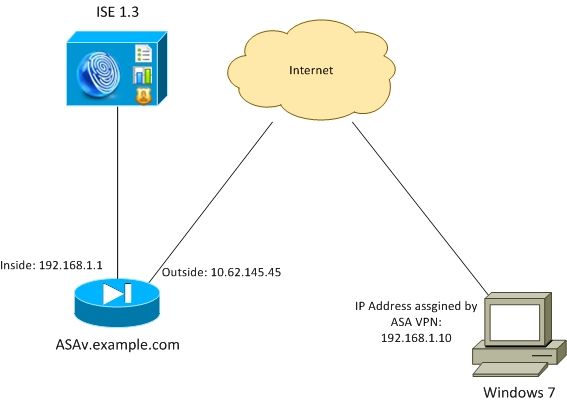
La política corporativa es la siguiente:
- Los usuarios de VPN remota que tengan el archivo c:\test.txt (compatible) deben tener acceso completo a la red para acceder a los recursos internos de la empresa
- Los usuarios de VPN remota que no tengan el archivo c:\test.txt (no compatible) deben tener acceso limitado a la red para acceder a los recursos internos de la empresa.
La existencia de archivos es el ejemplo más simple. Se puede utilizar cualquier otra condición (antivirus, antispyware, proceso, aplicación, registro).
El flujo es el siguiente:
- Los usuarios remotos no tienen instalado AnyConnect. Acceden a la página web de ASA para el aprovisionamiento de CSD y AnyConnect (junto con el perfil de VPN)
- Una vez establecida la conexión a través de AnyConnect, los usuarios que no cumplan las normas podrán acceder a la red de forma limitada. La política de acceso dinámico (DAP) denominada FileNotExists coincide.
- El usuario realiza la corrección (instala manualmente el archivo c:\test.txt) y se conecta de nuevo con AnyConnect. Esta vez, se proporciona acceso completo a la red (la política DAP denominada FileExists coincide).
El módulo HostScan se puede instalar manualmente en el terminal. Los archivos de ejemplo (hostscan-win-4.0.00051-pre-deploy-k9.msi) se comparten en Cisco Connection Online (CCO). Sin embargo, también se puede forzar desde ASA. HostScan forma parte de CSD que se puede aprovisionar desde ASA. Este segundo enfoque se utiliza en este ejemplo.
Para las versiones anteriores de AnyConnect (3.1 y anteriores), había un paquete independiente disponible en CCO (ejemplo: hostscan_3.1.06073-k9.pkg) que se podría haber configurado y aprovisionado en ASA por separado (con el comando csd hostscan image), pero esa opción ya no existe para AnyConnect versión 4.0.
ASA
Paso 1. Configuración básica de VPN SSL
ASA está preconfigurado con acceso VPN remoto básico (Secure Sockets Layer [SSL]):
webvpn
enable outside
no anyconnect-essentials
anyconnect image disk0:/anyconnect-win-4.0.00051-k9.pkg 1
anyconnect enable
tunnel-group-list enable
group-policy AllProtocols internal
group-policy AllProtocols attributes
vpn-tunnel-protocol ikev1 ikev2 ssl-client ssl-clientless
tunnel-group TAC type remote-access
tunnel-group TAC general-attributes
address-pool POOL
authentication-server-group ISE3
default-group-policy AllProtocols
tunnel-group TAC webvpn-attributes
group-alias TAC enable
ip local pool POOL 192.168.1.10-192.168.1.20 mask 255.255.255.0
aaa-server ISE3 protocol radius
aaa-server ISE3 (inside) host 10.1.1.100
key *****
El paquete de AnyConnect se ha descargado y utilizado.
Paso 2. Instalación de CSD
La configuración posterior se realiza con Adaptive Security Device Manager (ASDM). El paquete CSD debe descargarse para que parpadee y tome referencia de la configuración como se muestra en la imagen.
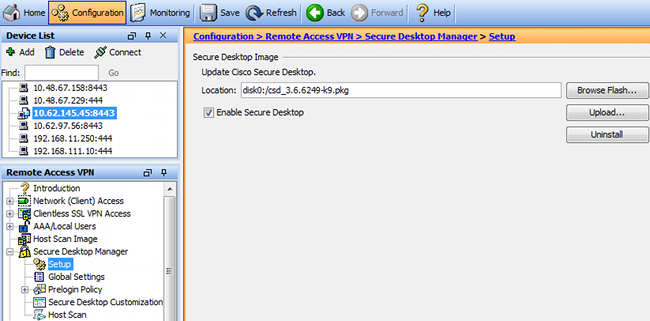
Sin habilitar Secure Desktop no sería posible utilizar atributos CSD en políticas DAP como se muestra en la imagen.
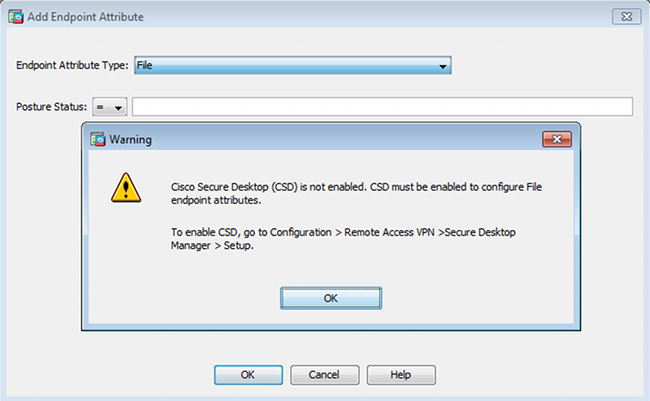
Después de activar CSD, aparecen varias opciones en Secure Desktop Manager.
La existencia de c:\test.txt se verifica como se muestra en la imagen.
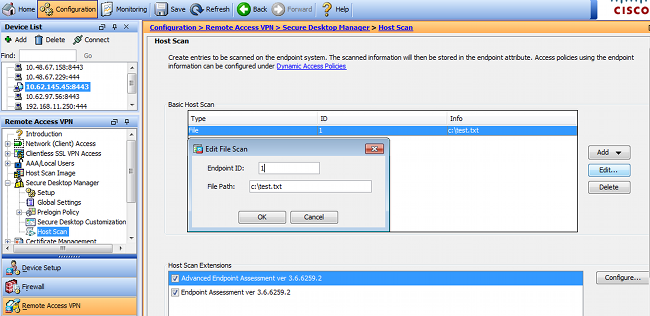
Además, se agrega una regla adicional de evaluación de terminales avanzada, como se muestra en la imagen.
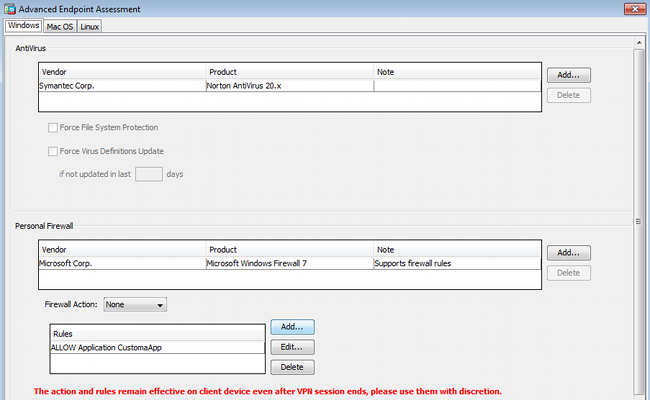
Que uno comprueba la existencia de Symantec Norton AntiVirus 20.x y Microsoft Windows Firewall 7. El módulo de estado (HostScan) comprueba estos valores pero no hay aplicación (la directiva DAP no lo comprueba).
Paso 3. Políticas DAP
Las políticas DAP son responsables de utilizar los datos recopilados por HostScan como condiciones y, como resultado, aplicar atributos específicos a la sesión VPN. Para crear la política DAP desde ASDM, navegue hasta Configuration > Remote Access VPN > Clientless SSL VPN Access > Dynamic Access Policies como se muestra en la imagen.
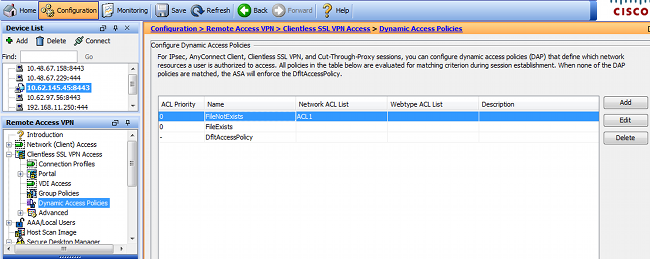
La primera política (FileExists) comprueba el nombre del grupo de túnel que utiliza el perfil VPN configurado (la configuración del perfil VPN se ha omitido para mayor claridad). A continuación, se realiza una comprobación adicional del archivo c:\test.txt, como se muestra en la imagen.

Como resultado, no se realiza ninguna acción con la configuración predeterminada para permitir la conectividad. No se utiliza ninguna ACL: se proporciona acceso completo a la red.
Los detalles de la comprobación de archivos son los que se muestran en la imagen.
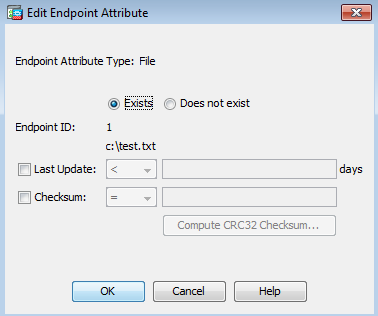
La segunda política (FileNotExists) es similar, pero esta condición de tiempo es si el archivo no existe como se muestra en la imagen.
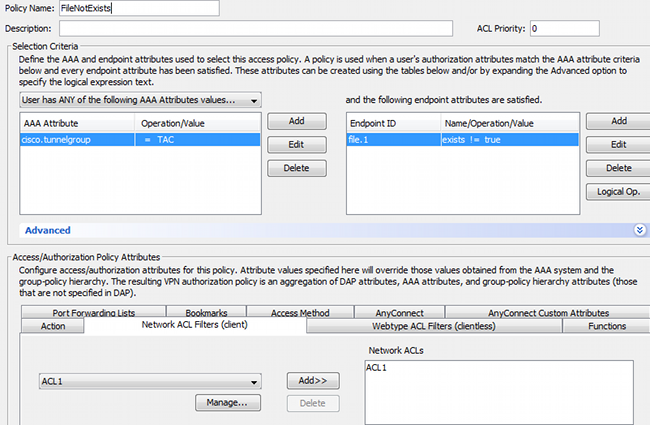
El resultado tiene la lista de acceso ACL1 configurada. Esto se aplica a los usuarios de VPN no conformes con la provisión de acceso limitado a la red.
Ambas políticas DAP impulsan el acceso al cliente AnyConnect, como se muestra en la imagen.
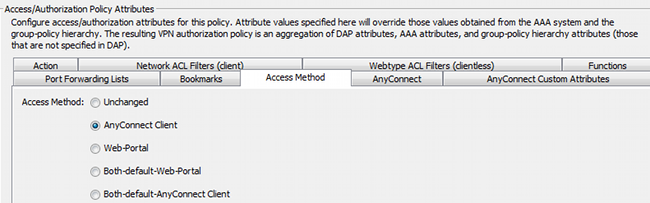
ISE
ISE se utiliza para la autenticación de usuarios. Solo se deben configurar el dispositivo de red (ASA) y el nombre de usuario correcto (cisco). Esta parte no se trata en este artículo.
Verificación
Utilize esta sección para confirmar que su configuración funcione correctamente.
CSD y aprovisionamiento de AnyConnect
Inicialmente, el usuario no se aprovisiona con el cliente AnyConnect. El usuario tampoco cumple la directiva (el archivo c:\test.txt no existe). Ingrese https://10.62.145.45 y el usuario será redirigido inmediatamente para la instalación de CSD como se muestra en la imagen.
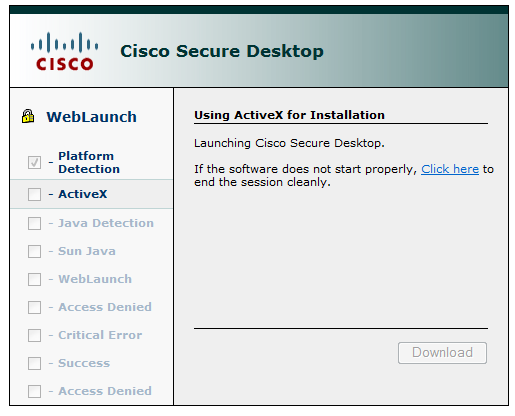
Esto se puede hacer con Java o ActiveX. Una vez instalado el CSD, se informa como se muestra en la imagen.
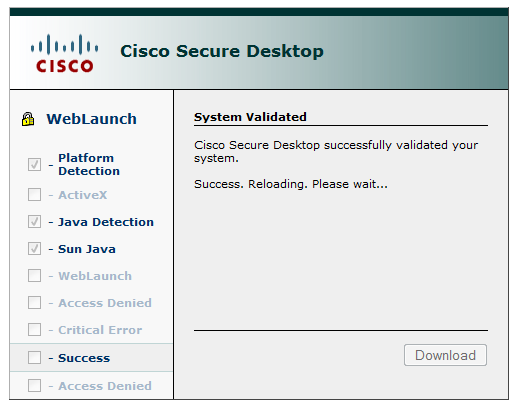
A continuación, se redirige al usuario para su autenticación, como se muestra en la imagen.
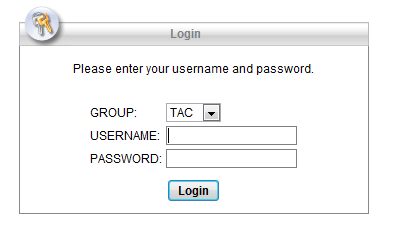
Si se realiza correctamente, se implementa AnyConnect junto con el perfil configurado; de nuevo, se puede utilizar ActiveX o Java, como se muestra en la imagen.
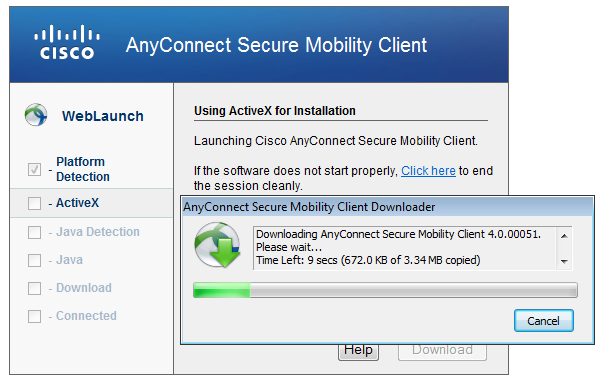
Además, la conexión VPN se establece como se muestra en la imagen.
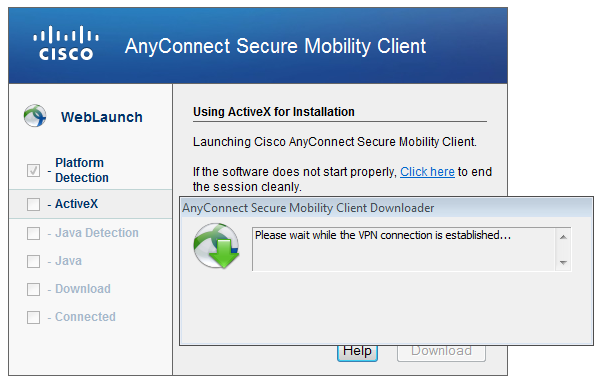
El primer paso de AnyConnect es realizar comprobaciones de estado (HostScan) y enviar los informes a ASA como se muestra en la imagen.
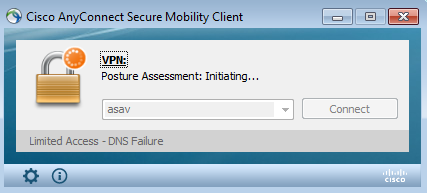
A continuación, AnyConnect autentica y finaliza la sesión VPN.
Sesión VPN AnyConnect con estado: no conforme
Cuando establece una nueva sesión VPN con AnyConnect, el primer paso es la postura (HostScan) tal y como se presentó en la captura de pantalla anterior. Luego, se produce la autenticación y se establece la sesión VPN como se muestra en las imágenes.
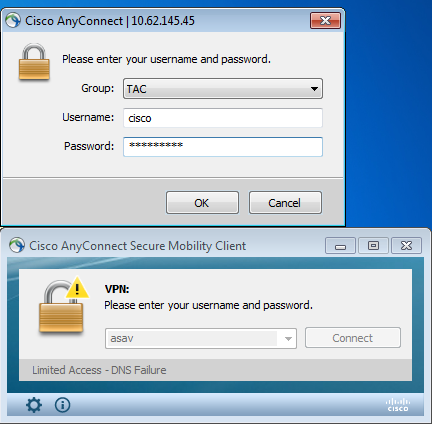
ASA informa de que se ha recibido el informe de HostScan:
%ASA-7-716603: Received 4 KB Hostscan data from IP <10.61.87.251>
A continuación, realiza la autenticación de usuario:
%ASA-6-113004: AAA user authentication Successful : server = 10.62.145.42 : user = cisco
Y comienza la autorización para esa sesión VPN. Cuando tiene "debug dap trace 255" habilitado, se devuelve la información con respecto a la existencia del archivo c:\test.txt:
DAP_TRACE[128]: dap_install_endpoint_data_to_lua:endpoint.file["1"].exists="false"
DAP_TRACE: endpoint.file["1"].exists = "false"
DAP_TRACE[128]: dap_install_endpoint_data_to_lua:endpoint.file["1"].path="c:\test.txt"
DAP_TRACE: endpoint.file["1"].path = "c:\\test.txt"
Además, información relacionada con Firewall de Microsoft Windows:
DAP_TRACE[128]: dap_install_endpoint_data_to_lua:endpoint.fw["MSWindowsFW"].exists="false"
DAP_TRACE: endpoint.fw["MSWindowsFW"].exists = "false"
DAP_TRACE[128]: dap_install_endpoint_data_to_lua:endpoint.fw["MSWindowsFW"].description="Microsoft Windows Firewall"
DAP_TRACE: endpoint.fw["MSWindowsFW"].description = "Microsoft Windows Firewall"
DAP_TRACE[128]: dap_install_endpoint_data_to_lua:endpoint.fw["MSWindowsFW"].version="7"
DAP_TRACE: endpoint.fw["MSWindowsFW"].version = "7"
DAP_TRACE[128]: dap_install_endpoint_data_to_lua:endpoint.fw["MSWindowsFW"].enabled="failed"
DAP_TRACE: endpoint.fw["MSWindowsFW"].enabled = "failed"
Y Symantec AntiVirus (según las reglas de evaluación de HostScan Advanced Endpoint configuradas anteriormente).
Como resultado, la política DAP coincide:
DAP_TRACE: Username: cisco, Selected DAPs: ,FileNotExists
Esta política obliga a utilizar AnyConnect y también aplica la lista de acceso ACL1, que proporciona acceso restringido a la red para el usuario (no cumple con la política corporativa):
DAP_TRACE:The DAP policy contains the following attributes for user: cisco
DAP_TRACE:--------------------------------------------------------------------------
DAP_TRACE:1: tunnel-protocol = svc
DAP_TRACE:2: svc ask = ask: no, dflt: svc
DAP_TRACE:3: action = continue
DAP_TRACE:4: network-acl = ACL1
Los registros también presentan extensiones ACIDEX que pueden ser utilizadas por la política DAP (o incluso pasadas en Radius-Requests a ISE y que se utiliza en las reglas de autorización como condiciones):
endpoint.anyconnect.clientversion = "4.0.00051";
endpoint.anyconnect.platform = "win";
endpoint.anyconnect.devicetype = "innotek GmbH VirtualBox";
endpoint.anyconnect.platformversion = "6.1.7600 ";
endpoint.anyconnect.deviceuniqueid = "A1EDD2F14F17803779EB42C281C98DD892F7D34239AECDBB3FEA69D6567B2591";
endpoint.anyconnect.macaddress["0"] = "08-00-27-7f-5f-64";
endpoint.anyconnect.useragent = "AnyConnect Windows 4.0.00051";
Como resultado, la sesión VPN está activa pero con el acceso a la red restringido:
ASAv2# show vpn-sessiondb detail anyconnect
Session Type: AnyConnect Detailed
Username : cisco Index : 4
Assigned IP : 192.168.1.10 Public IP : 10.61.87.251
Protocol : AnyConnect-Parent SSL-Tunnel DTLS-Tunnel
License : AnyConnect Premium
Encryption : AnyConnect-Parent: (1)none SSL-Tunnel: (1)RC4 DTLS-Tunnel: (1)AES128
Hashing : AnyConnect-Parent: (1)none SSL-Tunnel: (1)SHA1 DTLS-Tunnel: (1)SHA1
Bytes Tx : 11432 Bytes Rx : 14709
Pkts Tx : 8 Pkts Rx : 146
Pkts Tx Drop : 0 Pkts Rx Drop : 0
Group Policy : AllProtocols Tunnel Group : TAC
Login Time : 11:58:54 UTC Fri Dec 26 2014
Duration : 0h:07m:54s
Inactivity : 0h:00m:00s
VLAN Mapping : N/A VLAN : none
Audt Sess ID : 0add006400004000549d4d7e
Security Grp : none
AnyConnect-Parent Tunnels: 1
SSL-Tunnel Tunnels: 1
DTLS-Tunnel Tunnels: 1
AnyConnect-Parent:
Tunnel ID : 4.1
Public IP : 10.61.87.251
Encryption : none Hashing : none
TCP Src Port : 49514 TCP Dst Port : 443
Auth Mode : userPassword
Idle Time Out: 30 Minutes Idle TO Left : 22 Minutes
Client OS : win
Client OS Ver: 6.1.7600
Client Type : AnyConnect
Client Ver : Cisco AnyConnect VPN Agent for Windows 4.0.00051
Bytes Tx : 5716 Bytes Rx : 764
Pkts Tx : 4 Pkts Rx : 1
Pkts Tx Drop : 0 Pkts Rx Drop : 0
SSL-Tunnel:
Tunnel ID : 4.2
Assigned IP : 192.168.1.10 Public IP : 10.61.87.251
Encryption : RC4 Hashing : SHA1
Encapsulation: TLSv1.0 TCP Src Port : 49517
TCP Dst Port : 443 Auth Mode : userPassword
Idle Time Out: 30 Minutes Idle TO Left : 22 Minutes
Client OS : Windows
Client Type : SSL VPN Client
Client Ver : Cisco AnyConnect VPN Agent for Windows 4.0.00051
Bytes Tx : 5716 Bytes Rx : 2760
Pkts Tx : 4 Pkts Rx : 12
Pkts Tx Drop : 0 Pkts Rx Drop : 0
Filter Name : ACL1
DTLS-Tunnel:
Tunnel ID : 4.3
Assigned IP : 192.168.1.10 Public IP : 10.61.87.251
Encryption : AES128 Hashing : SHA1
Encapsulation: DTLSv1.0 UDP Src Port : 52749
UDP Dst Port : 443 Auth Mode : userPassword
Idle Time Out: 30 Minutes Idle TO Left : 24 Minutes
Client OS : Windows
Client Type : DTLS VPN Client
Client Ver : Cisco AnyConnect VPN Agent for Windows 4.0.00051
Bytes Tx : 0 Bytes Rx : 11185
Pkts Tx : 0 Pkts Rx : 133
Pkts Tx Drop : 0 Pkts Rx Drop : 0
Filter Name : ACL1
ASAv2# show access-list ACL1
access-list ACL1; 1 elements; name hash: 0xe535f5fe
access-list ACL1 line 1 extended permit ip any host 1.1.1.1 (hitcnt=0) 0xe6492cbf
El historial de AnyConnect muestra los pasos detallados para el proceso de estado:
12:57:47 Contacting 10.62.145.45.
12:58:01 Posture Assessment: Required for access
12:58:01 Posture Assessment: Checking for updates...
12:58:02 Posture Assessment: Updating...
12:58:03 Posture Assessment: Initiating...
12:58:13 Posture Assessment: Active
12:58:13 Posture Assessment: Initiating...
12:58:37 User credentials entered.
12:58:43 Establishing VPN session...
12:58:43 The AnyConnect Downloader is performing update checks...
12:58:43 Checking for profile updates...
12:58:43 Checking for product updates...
12:58:43 Checking for customization updates...
12:58:43 Performing any required updates...
12:58:43 The AnyConnect Downloader updates have been completed.
12:58:43 Establishing VPN session...
12:58:43 Establishing VPN - Initiating connection...
12:58:48 Establishing VPN - Examining system...
12:58:48 Establishing VPN - Activating VPN adapter...
12:58:52 Establishing VPN - Configuring system...
12:58:52 Establishing VPN...
12:58:52 Connected to 10.62.145.45.
Sesión VPN AnyConnect con estado: compatible
Después de crear el archivo c:\test.txt, el flujo es similar. Una vez que se inicia una nueva sesión de AnyConnect, los registros indican la existencia del archivo:
%ASA-7-734003: DAP: User cisco, Addr 10.61.87.251: Session Attribute endpoint.file["1"].exists="true"
%ASA-7-734003: DAP: User cisco, Addr 10.61.87.251: Session Attribute endpoint.file["1"].path="c:\test.txt"
Como resultado, se utiliza otra política DAP:
DAP_TRACE: Username: cisco, Selected DAPs: ,FileExists
La política no impone ninguna ACL como restricción para el tráfico de red.
Y la sesión está activa sin ninguna ACL (acceso completo a la red):
ASAv2# show vpn-sessiondb detail anyconnect
Session Type: AnyConnect Detailed
Username : cisco Index : 5
Assigned IP : 192.168.1.10 Public IP : 10.61.87.251
Protocol : AnyConnect-Parent SSL-Tunnel DTLS-Tunnel
License : AnyConnect Premium
Encryption : AnyConnect-Parent: (1)none SSL-Tunnel: (1)RC4 DTLS-Tunnel: (1)AES128
Hashing : AnyConnect-Parent: (1)none SSL-Tunnel: (1)SHA1 DTLS-Tunnel: (1)SHA1
Bytes Tx : 11432 Bytes Rx : 6298
Pkts Tx : 8 Pkts Rx : 38
Pkts Tx Drop : 0 Pkts Rx Drop : 0
Group Policy : AllProtocols Tunnel Group : TAC
Login Time : 12:10:28 UTC Fri Dec 26 2014
Duration : 0h:00m:17s
Inactivity : 0h:00m:00s
VLAN Mapping : N/A VLAN : none
Audt Sess ID : 0add006400005000549d5034
Security Grp : none
AnyConnect-Parent Tunnels: 1
SSL-Tunnel Tunnels: 1
DTLS-Tunnel Tunnels: 1
AnyConnect-Parent:
Tunnel ID : 5.1
Public IP : 10.61.87.251
Encryption : none Hashing : none
TCP Src Port : 49549 TCP Dst Port : 443
Auth Mode : userPassword
Idle Time Out: 30 Minutes Idle TO Left : 29 Minutes
Client OS : win
Client OS Ver: 6.1.7600
Client Type : AnyConnect
Client Ver : Cisco AnyConnect VPN Agent for Windows 4.0.00051
Bytes Tx : 5716 Bytes Rx : 764
Pkts Tx : 4 Pkts Rx : 1
Pkts Tx Drop : 0 Pkts Rx Drop : 0
SSL-Tunnel:
Tunnel ID : 5.2
Assigned IP : 192.168.1.10 Public IP : 10.61.87.251
Encryption : RC4 Hashing : SHA1
Encapsulation: TLSv1.0 TCP Src Port : 49552
TCP Dst Port : 443 Auth Mode : userPassword
Idle Time Out: 30 Minutes Idle TO Left : 29 Minutes
Client OS : Windows
Client Type : SSL VPN Client
Client Ver : Cisco AnyConnect VPN Agent for Windows 4.0.00051
Bytes Tx : 5716 Bytes Rx : 1345
Pkts Tx : 4 Pkts Rx : 6
Pkts Tx Drop : 0 Pkts Rx Drop : 0
DTLS-Tunnel:
Tunnel ID : 5.3
Assigned IP : 192.168.1.10 Public IP : 10.61.87.251
Encryption : AES128 Hashing : SHA1
Encapsulation: DTLSv1.0 UDP Src Port : 54417
UDP Dst Port : 443 Auth Mode : userPassword
Idle Time Out: 30 Minutes Idle TO Left : 30 Minutes
Client OS : Windows
Client Type : DTLS VPN Client
Client Ver : Cisco AnyConnect VPN Agent for Windows 4.0.00051
Bytes Tx : 0 Bytes Rx : 4189
Pkts Tx : 0 Pkts Rx : 31
Pkts Tx Drop : 0 Pkts Rx Drop : 0
Además, Anyconnect informa de que HostScan está inactivo y a la espera de la siguiente solicitud de análisis:
13:10:15 Hostscan state idle
13:10:15 Hostscan is waiting for the next scan
Nota: para la reevaluación, se recomienda utilizar un módulo de estado integrado con ISE. Integración de AnyConnect 4.0 con ISE 1.3: ejemplo de configuración
Troubleshoot
En esta sección se brinda información que puede utilizar para resolver problemas en su configuración.
DART AnyConnect
AnyConnect proporciona el diagnóstico que se muestra en la imagen.
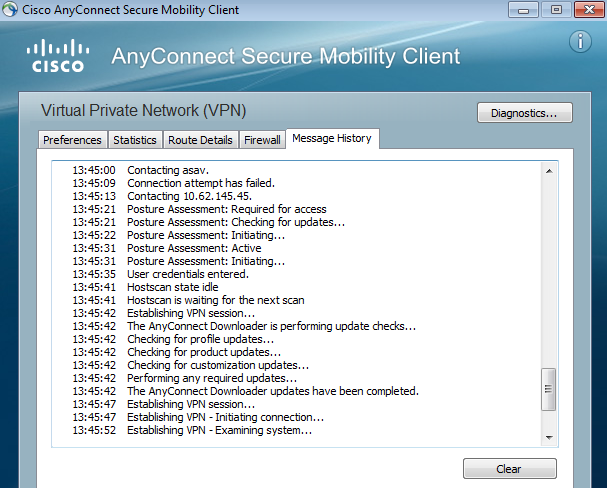
que recopila y guarda todos los registros de AnyConnect en un archivo zip en el escritorio. Este archivo zip incluye los registros de Cisco AnyConnect Secure Mobility Client/Anyconnect.txt.
Proporciona la información sobre ASA y solicita a HostScan que recopile datos:
Date : 12/26/2014
Time : 12:58:01
Type : Information
Source : acvpnui
Description : Function: ConnectMgr::processResponseString
File: .\ConnectMgr.cpp
Line: 10286
Invoked Function: ConnectMgr::processResponseString
Return Code: 0 (0x00000000)
Description: HostScan request detected.
Luego, varios otros registros revelan que CSD está instalado. Este es el ejemplo de aprovisionamiento de CSD y posterior conexión de AnyConnect junto con el estado:
CSD detected, launching CSD
Posture Assessment: Required for access
Gathering CSD version information.
Posture Assessment: Checking for updates...
CSD version file located
Downloading and launching CSD
Posture Assessment: Updating...
Downloading CSD update
CSD Stub located
Posture Assessment: Initiating...
Launching CSD
Initializing CSD
Performing CSD prelogin verification.
CSD prelogin verification finished with return code 0
Starting CSD system scan.
CSD successfully launched
Posture Assessment: Active
CSD launched, continuing until token is validated.
Posture Assessment: Initiating...
Checking CSD token for validity
Waiting for CSD token validity result
CSD token validity check completed
CSD Token is now valid
CSD Token validated successfully
Authentication succeeded
Establishing VPN session...
La comunicación entre ASA y AnyConnect está optimizada, ASA solicita para realizar solo comprobaciones específicas. AnyConnect descarga datos adicionales para poder realizar esa tarea (por ejemplo, verificación específica de antivirus).
Cuando abra el caso con TAC, adjunte los registros Dart junto con "show tech" y "debug dap trace 255" desde ASA.
Información Relacionada
Historial de revisiones
| Revisión | Fecha de publicación | Comentarios |
|---|---|---|
3.0 |
24-May-2024 |
Recertificación |
1.0 |
21-Nov-2015 |
Versión inicial |
Con la colaboración de ingenieros de Cisco
- Michal GarcarzCisco TAC Engineer
Contacte a Cisco
- Abrir un caso de soporte

- (Requiere un Cisco Service Contract)
 Comentarios
Comentarios